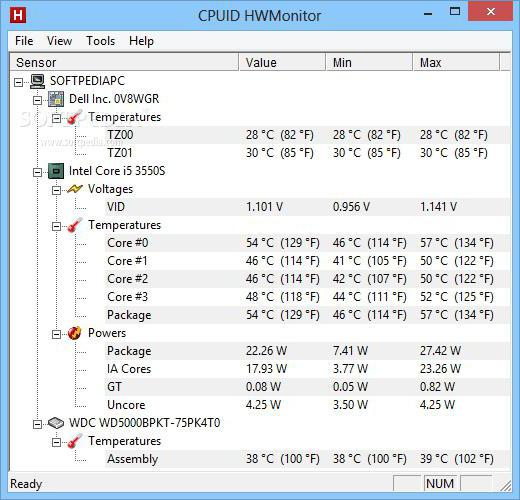איזה גאדג'ט טמפרטורת המעבד הוא טוב יותר עבור Windows 7?
מה הטמפרטורה וכמה זה מסוכןכל יצור חי, כולם יודעים. כנ"ל לגבי מחשבים עם מחשבים ניידים. טמפרטורות גבוהות במעבד יכולות להוביל לכשל של המעבד עצמו ושל שאר חלקי המחשב. כדי למנוע זאת, אתה צריך גאדג 'ט למדוד את הטמפרטורה של המעבד.
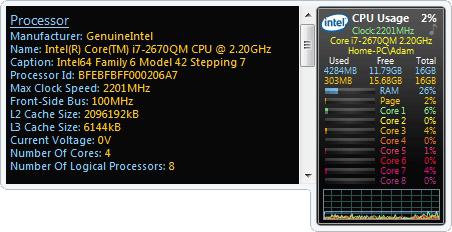
פשוט ומהיר
אם אתה משתמש בגירסת מערכת ההפעלהעד Windows Vista, אז גאדג 'ט טמפרטורת המעבד עבור Windows 7 אינו זמין לך. אבל מה אם הצורך לפקח על פרמטר זה נשאר רלוונטי? יש לך כמה אפשרויות, כיצד לגלות את המידע הדרוש לך.
- תוכניות של צד שלישי. הם לא יכולים להיקרא גאדג 'טים, כי הם לא עובדים כל הזמן לא לפקח על המאפיינים של המעבד בזמן אמת. דוגמה ליישום כזה הוא כלי השירות AIDA 64. עם ממשק אינטואיטיבי, תוכנית זו תעזור לך לגלות את הנתונים הדרושים. אם אתה מפעיל אותו וללכת הכרטיסייה "חיישנים" בתפריט השמאלי, אתה יכול לראות את כל מה שאתה צריך בצד ימין.
- BIOS. דרך נוספת ללמוד אפשרות זו היא ללא שימוש בגאדג'ט עבור Windows 7. כדי להיכנס אליו, עליך ללחוץ על F2 או F3 בעת הפעלת המחשב. עבור אל הגדרות סטנדרטיות (תכונות Standart CMOS), בחר את הפריט "אנרגיה" (כוח). שם אתה יכול לראות את טמפרטורת המעבד הנוכחית ולהגדיר את כיבוי אוטומטי של המחשב כאשר פרמטר זה מגיע לערך מסוים.
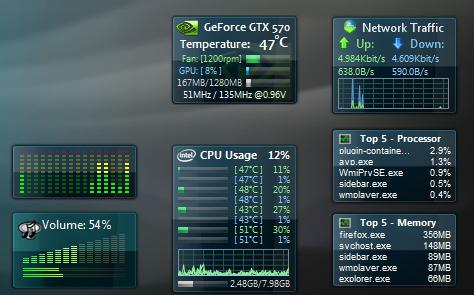
מהספק
יצרנים של לוחות אם ומעבדיםלעתים קרובות עצמית לשחרר תוכניות גאדג 'טים כדי לתמוך בציוד שלהם. ביניהם ניתן למצוא כלי עזר כדי לקבוע את הטמפרטורה של המעבד. בואו נסתכל על כמה מהם.
- לדוגמה, אינטל פרסמה גאדג'ט טמפרטורהמעבד עבור Windows 7 תחת שם Intel Core סדרה. כרגע גרסה 2.5 זמין. זהו כלי שימושי המאפשר לך לקבוע את הטמפרטורה של ליבות המעבד ואת העומס של זיכרון RAM.
- או עוד AMD טמפרטורה גאדג 'ט. מהירות מעבד Intel או AMD Professional הוא התקן שנועד לקבוע את המהירות של המעבד ואת המאפיינים העיקריים שלו, כולל חימום, התוכנית.
מה אתה יכול להגיד על יישומים כאלה? ברוב המקרים, הם מותאמים לעבודה אך ורק עם חלקים של יצרן מסוים, ולכן השימוש שלהם יכול לגרום קושי.

גישה חופשית
לבסוף, הגענו ללב העניין. איזה גאדג 'ט טמפרטורת המעבד עבור Windows 7 עדיף להשתמש במחשב ביתי? חלק משמעותי של תוכניות כאלה מופץ ללא תשלום, ואתה יכול להוריד אותם על כל שירות שיתוף קבצים. הבה נבחן את אפשרויות הגאדג'ט הנפוצות ביותר.
- כל מעבד Meter. תוכנית זו נוצרה כגאדג'ט ומחוון עומס של המעבד וזיכרון של מחשב אישי. זה קומפקטי מספיק, אבל זה משפיע על הפונקציונליות. למרות העובדה כי מעבדים מרובי הליבה נתמכים גאדג 'ט זה, הוא אינו מסוגל להציג את הטמפרטורה כולה.
- גאדג 'ט די מוזר גאדג'ט תוספותכולל את הפונקציות שנאספו "בערימה" על ההיגיון לא ברור. אבל באותו זמן הוא מסוגל להציג פרמטרים כגון מעבד וזיכרון השימוש, מעבד טמפרטורות כרטיס וידאו, מידע על הדיסק הקשיח ואת סל המיחזור.
- טמפרטורת המעבד האופציונלית ביותרעבור Windows 7 הוא Core Temp. כפי שמבהיר את הכותרת, תוכנית זו היא די מיוחדת התמחה, אשר נותן לו יתרונות מסוימים. לדוגמה, את המהירות ואת הדיוק של קביעת הטמפרטורה של המעבד בזמן אמת, כמו גם את שטח בדיסק הקשיח, אשר דורש מעט מאוד.
הבחירה שלך
כפי שניתן לראות, ישנן דרכים רבותגאדג'טים כדי לקבוע את הטמפרטורה בתוך יחידת המערכת. לא משנה מה הבחירה שתבצע, כל אחת הדרכים המוצגות יעזור לך להתמודד עם המשימה.
וכמה טיפים קטנים כדי להשלים. אם אתה הולך "overclock" המעבד, לטפל הראשון של קירור נוספים להעלות ב "ביוס" סף הטמפרטורה שבו המחשב האישי מכבה באופן אוטומטי.